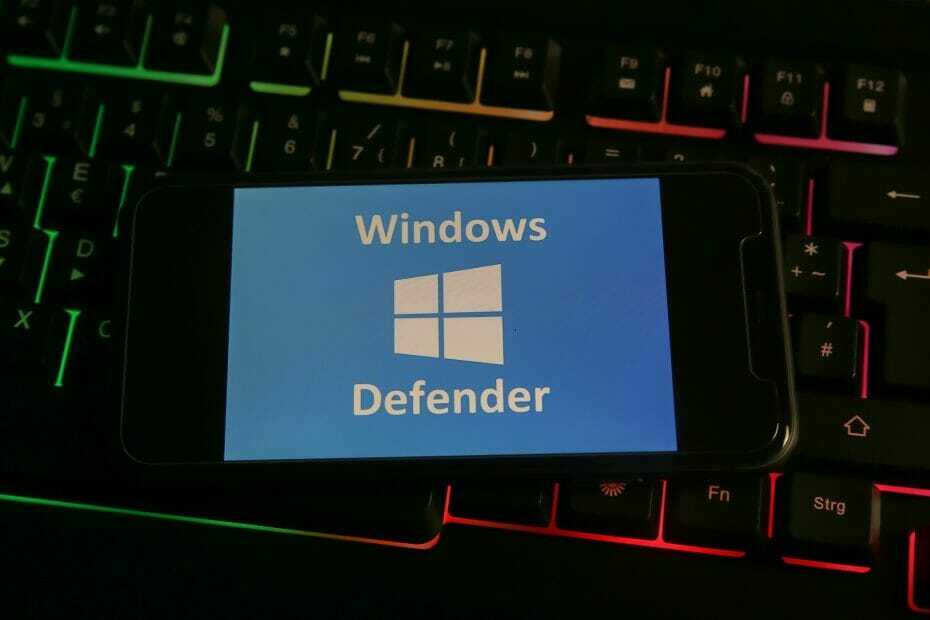- Jika pemindaian keamanan yang diperlukan terus bermunculan, itu mungkin bug dari Windows Defender.
- Anda harus mencoba menonaktifkan notifikasi dari pengaturannya untuk menghentikan masalah ini.
- Namun, kami tidak menyarankan untuk menyembunyikan fitur tersebut karena Anda tidak akan dapat mencegah ancaman nyata.
- Pikirkan tentang beralih ke antivirus yang lebih baik sehingga Anda juga dapat meningkatkan tingkat perlindungan yang lain.

Perangkat lunak ini akan menjaga driver Anda tetap aktif dan berjalan, sehingga menjaga Anda tetap aman dari kesalahan umum komputer dan kegagalan perangkat keras. Periksa semua driver Anda sekarang dalam 3 langkah mudah:
- Unduh DriverFix (file unduhan terverifikasi).
- Klik Mulai Pindai untuk menemukan semua driver yang bermasalah.
- Klik Perbarui Driver untuk mendapatkan versi baru dan menghindari kegagalan fungsi sistem.
- DriverFix telah diunduh oleh 0 pembaca bulan ini.
Sama seperti sebagian besar fitur di Windows 10, Pembela Windows juga ditingkatkan dengan hampir setiap pembaruan OS.
Fitur yang paling menonjol adalah kemampuan untuk melakukan pemindaian komputer secara offline, bahkan sebelum komputer Anda di-boot.
Namun, fitur pemindaian offline baru inilah yang membuat beberapa orang sakit kepala Windows 10.
Yaitu, satu pengguna melaporkan bahwa Windows Defender terus-menerus memintanya untuk melakukan pemindaian offline, tetapi ketika dia melakukannya, tidak ada perangkat lunak berbahaya yang ditemukan.
Meskipun ini bukan masalah serius yang dapat mencegah komputer Anda, atau bahkan Windows Defender bekerja, terus-menerus menerima pemberitahuan tentang melakukan pemindaian bisa sangat membuat frustrasi dan menjengkelkan.
Untungnya, ada solusi sederhana yang akan menghapus semua permintaan pemindaian yang tidak diinginkan, dan semua notifikasi Windows Defender yang berpotensi mengganggu lainnya.
Namun, jika Windows Defender terus memindai, Anda harus mempertimbangkan untuk mendapatkan solusi antivirus yang lebih baik.
Apa yang dapat saya lakukan jika Windows Defender terus meminta saya untuk memindai?
1. Nonaktifkan pesan keamanan
- Tipe panel kendali di pencarian Windows dan klik pada Panel kendali dari hasil.

- Pilih Keamanan dan Pemeliharaan.

- Sekarang klik Ubah pengaturan Keamanan & Pemeliharaan.

- Hapus centang Spyware dan perlindungan perangkat lunak yang tidak diinginkan, dan Proteksi virus.

- Hidupkan Kembali komputer Anda.
Ini dia, setelah mematikan opsi ini, Anda tidak akan terganggu oleh pemberitahuan Windows Defender yang tidak diinginkan.
Namun, kami menyarankan Anda untuk benar-benar mengaktifkan notifikasi ini karena jika Anda menonaktifkannya, Anda mungkin melewatkan beberapa pemberitahuan keamanan penting dari Windows Defender, yang tentu saja tidak ingin.
2. Coba antivirus yang lebih baik sebagai gantinya
Mending Windows Defender tidak apa-apa jika Anda benar-benar menyukai antivirus bawaan Windows tetapi sayangnya, itu bukan alat terbaik untuk melindungi PC Anda.
Jika Anda ingin benar-benar yakin bahwa komputer dan data Anda aman, Anda harus mempertimbangkan untuk mendapatkan solusi keamanan khusus untuk diri Anda sendiri.
Dan setelah Anda menginstal antivirus pihak ketiga, itu akan mengambil alih dan tidak akan lagi mengirimi Anda pesan yang mengganggu seperti ini.
Alat di bawah ini memiliki perlindungan berlapis, dan juga akan mengawasi router dan webcam Anda, sehingga tidak dibajak atau diretas.

Keamanan Internet ESET
Singkirkan pesan yang mengganggu dan lanjutkan ke tingkat perlindungan berikutnya dengan alat luar biasa ini.
3. Periksa pembaruan Windows
- Tipe memperbarui di pencarian Windows dan klik pada Periksa pembaruan dari hasil.

- Jika Anda belum melihat beberapa pembaruan yang mulai diunduh, klik tombol Periksa pembaruan tombol.

- Restart PC Anda agar perubahan diterapkan.
Terkadang, masalah ini dapat diperbaiki dengan pembaruan sederhana dari OS Anda, karena Windows Defender adalah bagian dari Windows. Periksa apakah Anda memiliki yang baru dengan melakukan langkah-langkah di atas.
Kami harap Anda berhasil menghilangkan pesan yang mengganggu ini dari Windows Defender, atau kami meyakinkan Anda untuk beralih ke solusi keamanan yang lebih baik.
Untuk alternatif, Anda juga dapat melihat pilihan khusus kami dari antivirus terbaik dengan lisensi tak terbatas.
Jika Anda memiliki komentar atau pertanyaan, beri tahu kami di komentar di bawah. Pengguna lain mungkin mendapat manfaat dari pengetahuan Anda.